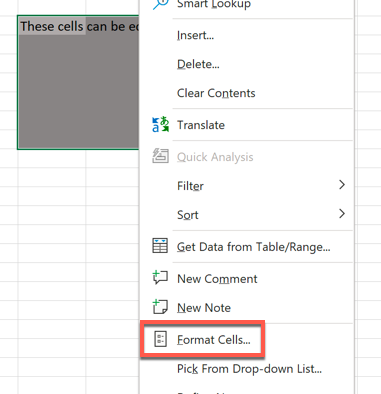Microsoft Excel çalışma sayfasındaki düzenlemeyi belirli alanlarla sınırlamak istiyorsanız, hücreleri kilitleyerek bunu yapabilirsiniz. Gereksinimlerinize bağlı olarak tek tek hücrelerde, daha büyük hücre aralıklarında veya tüm çalışma sayfalarında yapılan düzenlemeleri engelleyebilirsiniz. Bunu nasıl yapacağınızı buradan öğrenebilirsiniz.
Excel’de Hücre Kilidi Korumasını Etkinleştirme veya Devre Dışı Bırakma
Excel çalışma sayfasındaki hücrelerde değişiklik yapılmasını önlemenin iki aşaması vardır.
Öncelikle, düzenlemelere izin vermek istediğiniz hücreleri seçmeniz ve “Kilitli” ayarını devre dışı bırakmanız gerekir. Ardından, diğer hücrelerde yapılan değişiklikleri engellemek için Excel’de çalışma sayfası korumasını etkinleştirmeniz gerekir.
Varsayılan olarak, Excel, bir çalışma sayfasını düzenlemeye karşı “koruduğunuzda”, tüm hücrelerinde herhangi bir değişiklik yapılmasını önlemek istediğinizi varsayar. Bu durumda, bir sonraki bölüme geçebilirsiniz.
Excel’de hücre kilidi koruması nasıl devre dışı bırakılır
Excel’deki hücrelerde değişiklik yapılmasına izin vermek veya bunları engellemek için, Excel çalışma kitabınızı düzenlemek istediğiniz sayfaya açın.
Çalışma sayfasını seçtikten sonra, çalışma sayfanız kilitlendikten sonra kullanıcıların değiştirmesine izin vermek istediğiniz hücreleri tanımlamanız gerekir.
Tek tek hücreleri seçebilir veya daha geniş bir hücre aralığı seçebilirsiniz. Seçilen hücreleri sağ tıklayın ve devam etmek için açılır menüden “Hücreleri Biçimlendir” i seçin.
“Hücreleri Biçimlendir” menüsünde, “Koruma” sekmesini seçin. Çalışma sayfanızı koruduktan sonra bu hücrelerde değişiklik yapılmasına izin vermek için “Kilitli” onay kutusunun işaretini kaldırın, ardından seçiminizi kaydetmek için “Tamam” düğmesine basın.
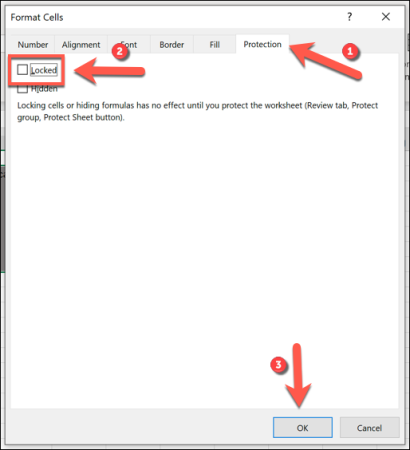
Excel Kilitli Hücre Ayarı
“Kilitli” ayarı kaldırıldığında, çalışma sayfanızı kilitlediğinizde seçtiğiniz hücreler değişiklikleri kabul eder. Diğer hücreler, varsayılan olarak, çalışma sayfası koruması etkinleştirildikten sonra tüm değişiklikleri engeller.
Excel’de Çalışma Sayfası Korumasını Etkinleştirme
Yalnızca “Kilitli” ayarı kaldırılmış hücreler, çalışma sayfası koruması etkinleştirildikten sonra değişiklikleri kabul eder. Excel, aşağıdaki adımları izleyerek etkinleştirebileceğiniz bu koruma etkinken çalışma sayfanızdaki diğer hücrelerde değişiklik yapma girişimlerini engeller.
Excel’de Çalışma Sayfası Koruması Nasıl Etkinleştirilir
Çalışma sayfası korumasını etkinleştirmek için, Excel çalışma kitabınızı açın ve kısıtlamak istediğiniz çalışma sayfasını seçin. Şerit çubuğundan Sayfayı Gözden Geçir > Koru‘yu seçin.
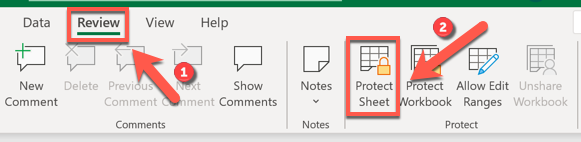
Excel Sayfayı Koruma Seçeneği
Açılır menüde, isteğe bağlı olsa da, kilitlediğiniz sayfadaki değişiklikleri kısıtlamak için bir parola sağlayabilirsiniz. Bunu yapmak istiyorsanız, sağlanan metin kutularına bir parola yazın.
Varsayılan olarak, Excel kullanıcıların kilitli hücreleri seçmesine izin verir, ancak hücrelerde başka hiçbir değişikliğe (biçimlendirme değişiklikleri dahil) izin verilmez. Bunu değiştirmek isterseniz, aşağıdaki bölümdeki onay kutularından birini seçin. Örneğin, bir kullanıcının kilitli hücreler içeren bir satırı silmesine izin vermek istiyorsanız, “Satırları Sil” onay kutusunu etkinleştirin.
Hazır olduğunuzda, “Çalışma Sayfasını ve Kilitli Hücrelerin İçeriğini Koru” onay kutusunun etkinleştirildiğinden emin olun, ardından değişikliklerinizi kaydetmek ve çalışma sayfasını kilitlemek için “Tamam” düğmesine basın.
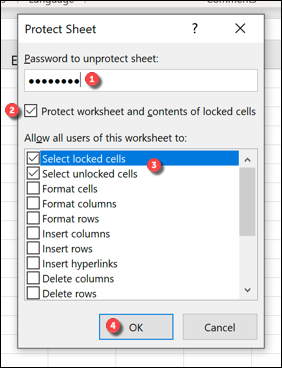
Excel Koruma Sayfası Seçenekleri
Sayfanızı korumak için parola kullanmaya karar verdiyseniz, bunu kullanarak değişikliklerinizi onaylamanız gerekir. Sağladığınız şifreyi “Şifreyi Onayla” kutusuna yazın ve onaylamak için “Tamam” a basın.
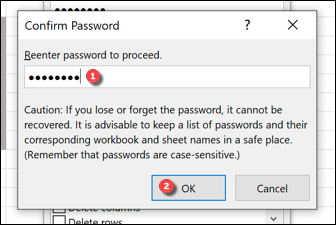
Excel Kilit Sayfası Şifreyi Onayla
Çalışma sayfanızı kilitledikten sonra, kilitli hücrelerde değişiklik yapma girişimleri bir hata iletisiyle sonuçlanır.
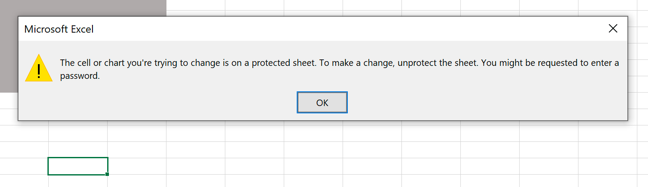
Excel Kilitli Hücre Hata İletisi
Daha sonra kilitli hücrelerde herhangi bir değişiklik yapmak isterseniz çalışma sayfası korumasını kaldırmanız gerekir.
Excel’de Çalışma Sayfası Koruması Nasıl Kaldırılır
Değişikliklerinizi kaydettikten sonra, yalnızca kilidini açtığınız hücreler (herhangi birinin kilidini açtıysanız) değişikliklere izin verir. Diğer hücrelerin kilidini açmak istiyorsanız, şerit çubuğundan Sayfayı Gözden Geçir > Korumayı Kaldır‘ı seçmeniz ve çalışma sayfası korumasını kaldırmak için parolayı (kullanılıyorsa) sağlamanız gerekir.
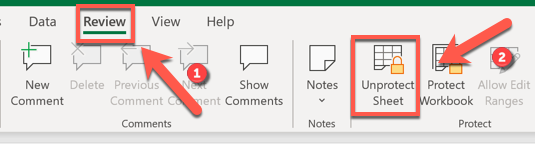
Excel Sayfa Korumasını Kaldır Seçeneği
Çalışma sayfanız bir parolayla korunuyorsa, parolayı “Sayfanın Korumasını Kaldır” metin kutusuna yazarak onaylayın, ardından onaylamak için “Tamam” düğmesine basın.
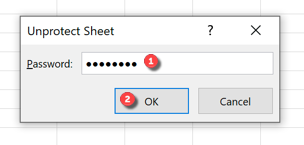
Excel Sayfa Parola İsteminin Korumasını Kaldır
Bu, çalışma sayfanızdaki kısıtlamaları kaldırarak daha önce kilitlenmiş hücrelerde değişiklik yapmanıza olanak tanır. Google Dokümanlar kullanıcısıysanız, Google E-Tablolar hücrelerini düzenlemelerden benzer şekilde koruyabilirsiniz.